¶ Passo 1
¶ Nome/Descrição
Você pode atribuir um nome para sua escala.
Ex.: BIOMÉDICO 2.
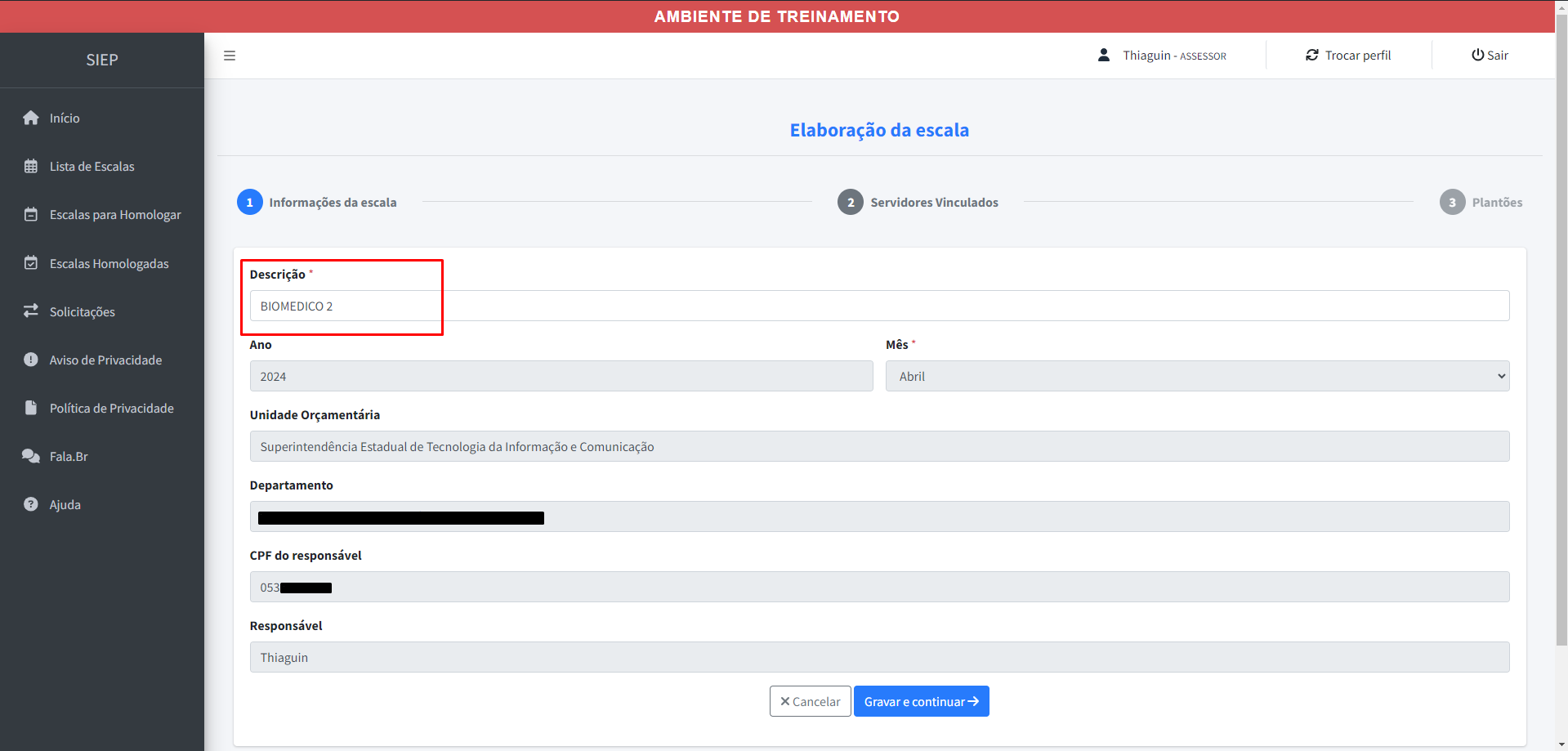
¶ Mês
Aqui você colocará o mês em que a escala ocorrerá.
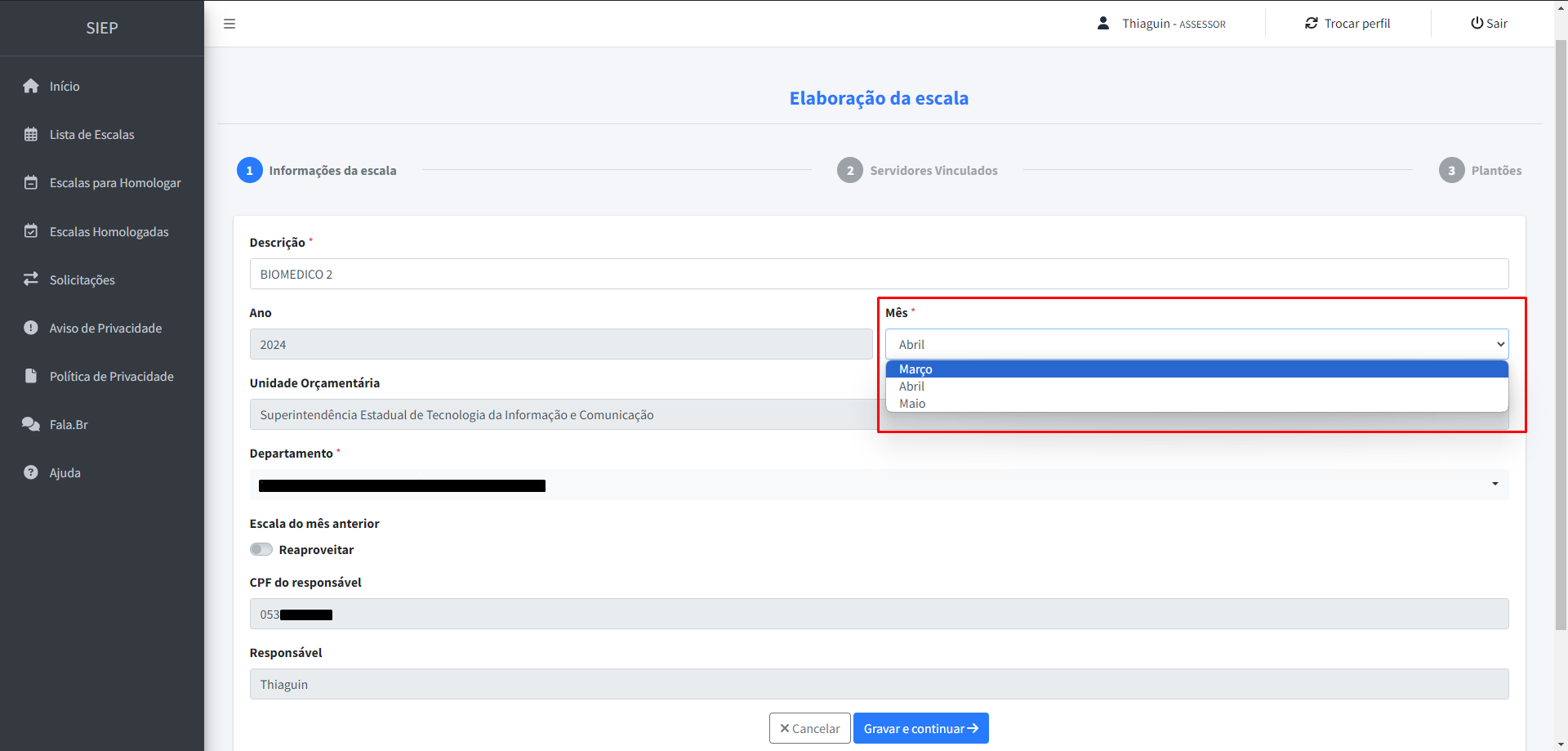
¶ Departamento
Aqui você irá inserir o departamento em que a escala ocorrerá.
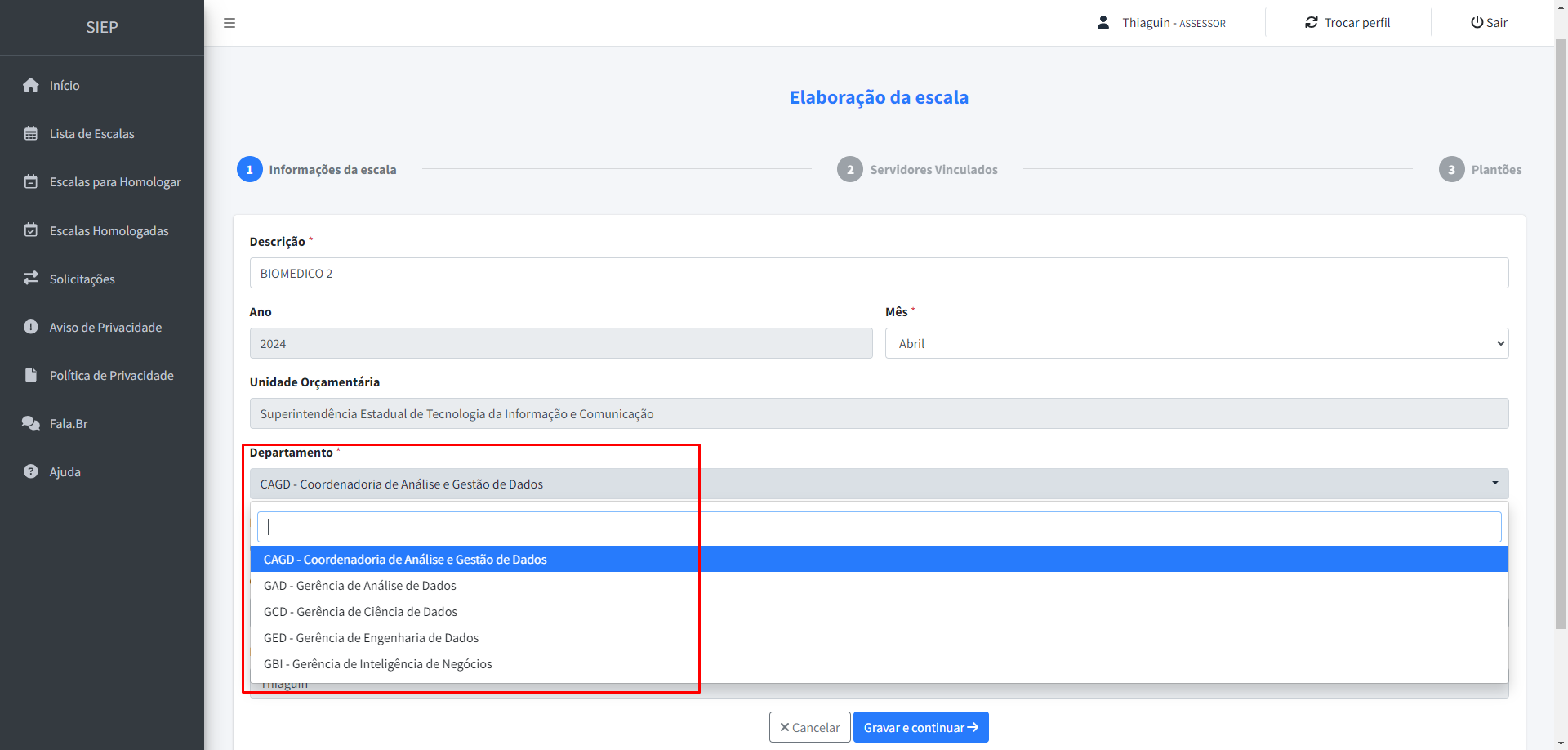
¶ Reaproveitamento
Aqui você pode reaproveitar uma escala já criada do mês anterior ao mês da escala que está sendo criada.
OBS: O que será reaproveitado serão os servidores da escala selecionada. Caso hajam diversos servidores na escala, você não precisará selecionar todos novamente.
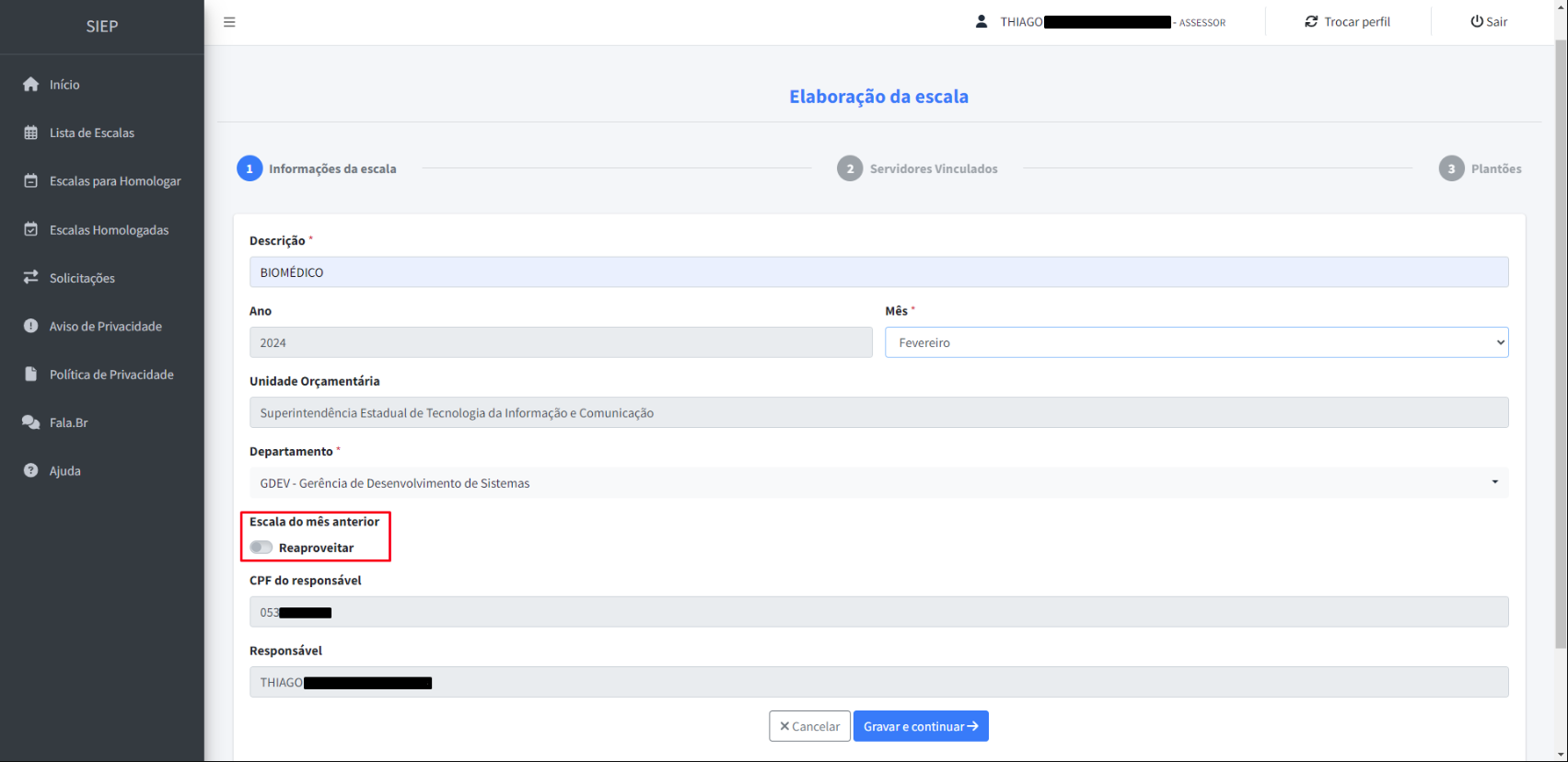
Ex.: Uma escala do departamento CAGD do mês de outubro, que foi homologada, pode ser reaproveitada para o mês de novembro.
Depois de clicar em reaproveitar, aparecerá uma caixa solicitando que você escolha a escala a ser reaproveitada.
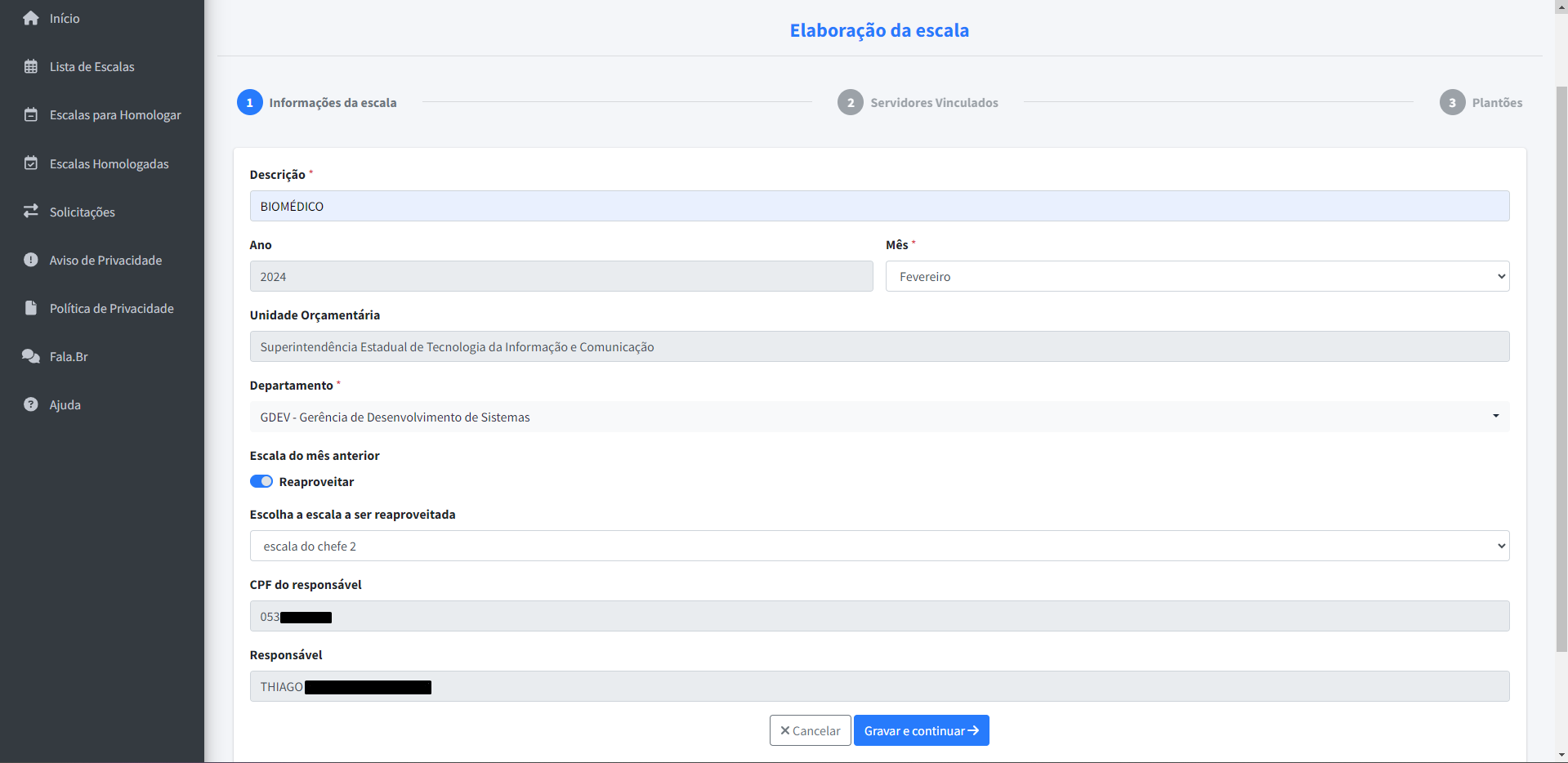
¶ Passo 2
¶ Vincular servidores
OBS: Caso você tenha reaproveitado a escala, e não precise adicionar ou remover servidores da escala, você pode pular para o passo 3.
Para vincular servidores, basta apertar o botão de «vincular servidores».
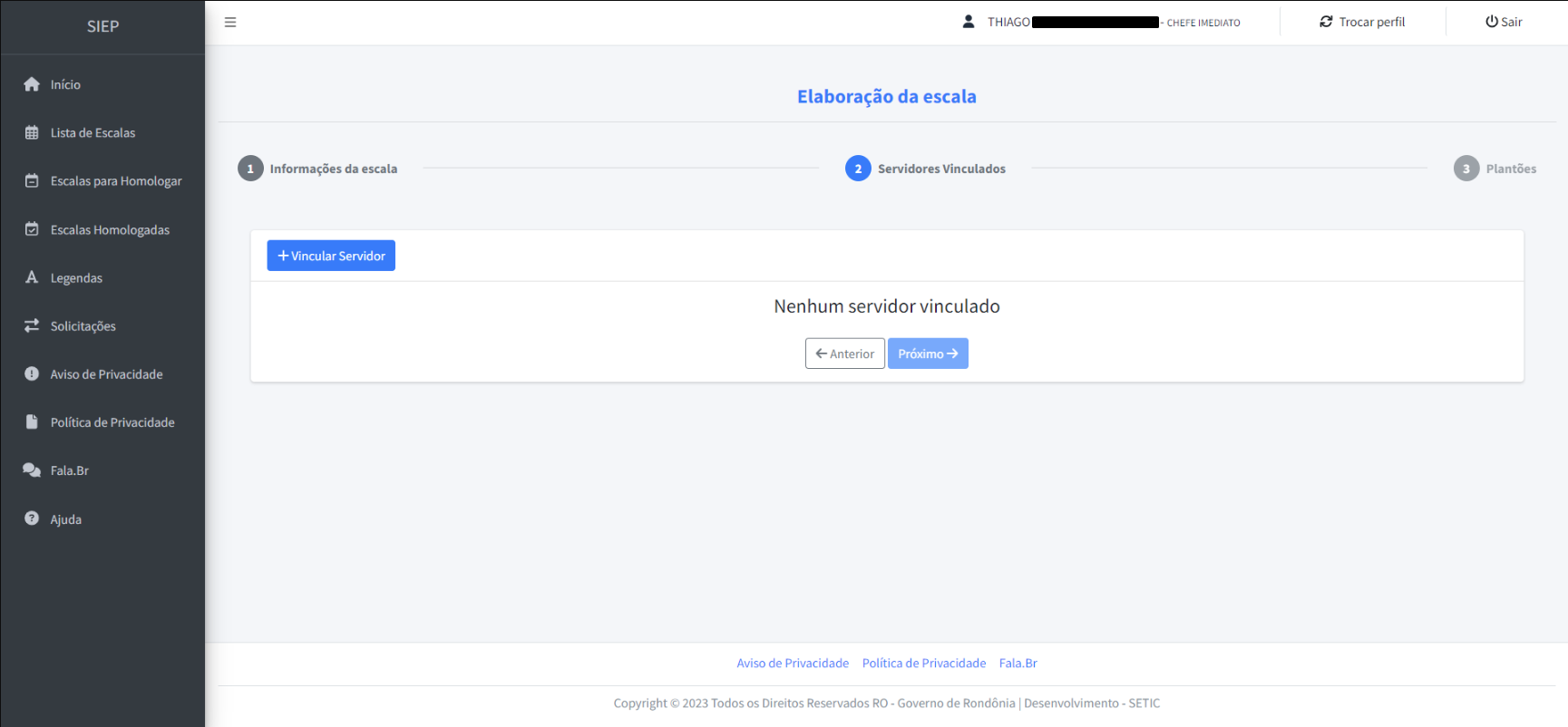
¶ Selecionar servidores
Para selecionar vários departamentos, só clicar na caixa departamentos e você terá acesso a mais departamentos.
Para selecionar o servidores, clique no botão que está escrito «vincular servidor».
Quando terminar a seleção, clique em finalizar no final da página.
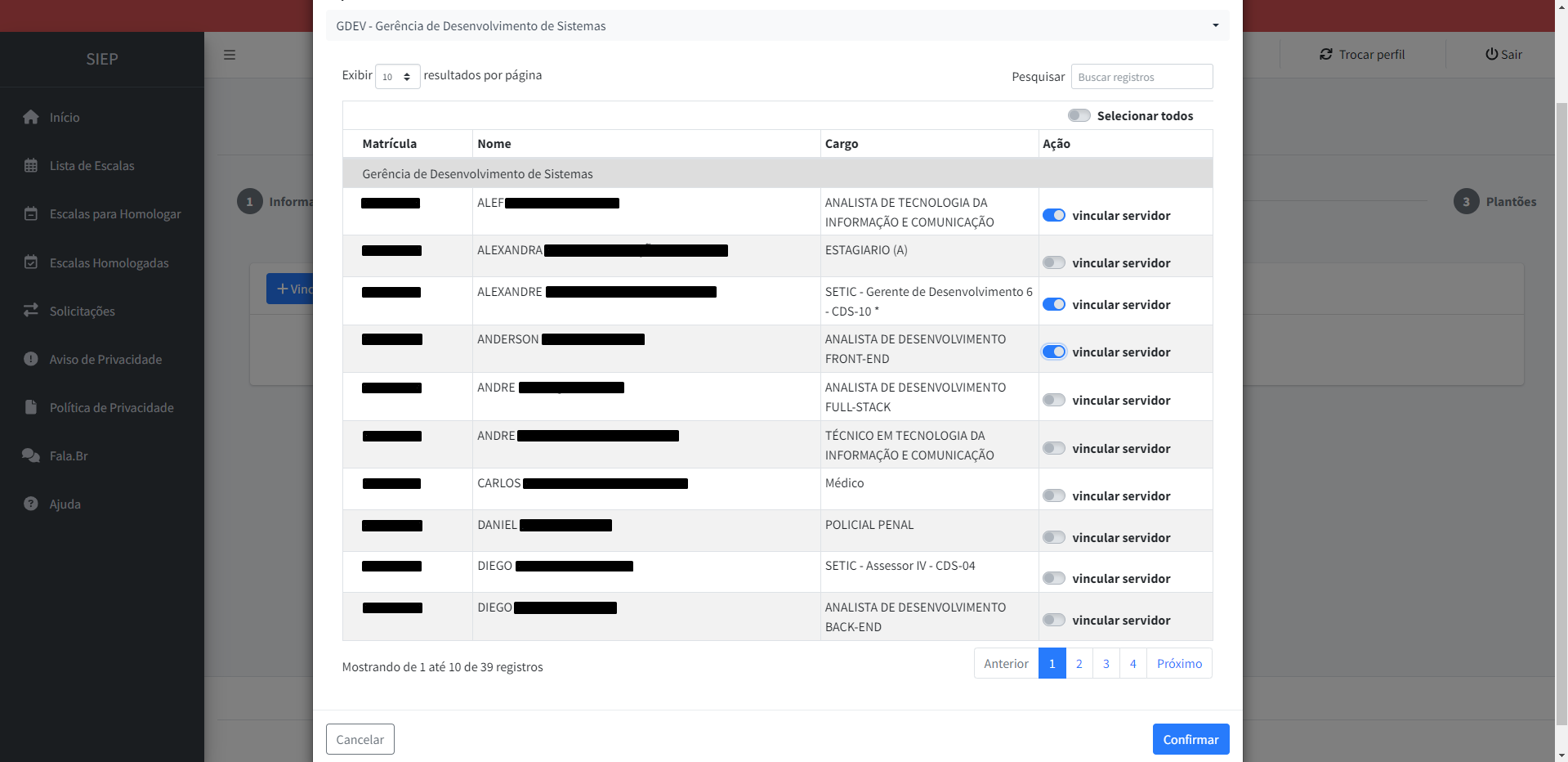
¶ Listagem dos servidores
Após finalizar, os servidores serão listados na tela que antes mostrava «Nenhum servidor vinculado».
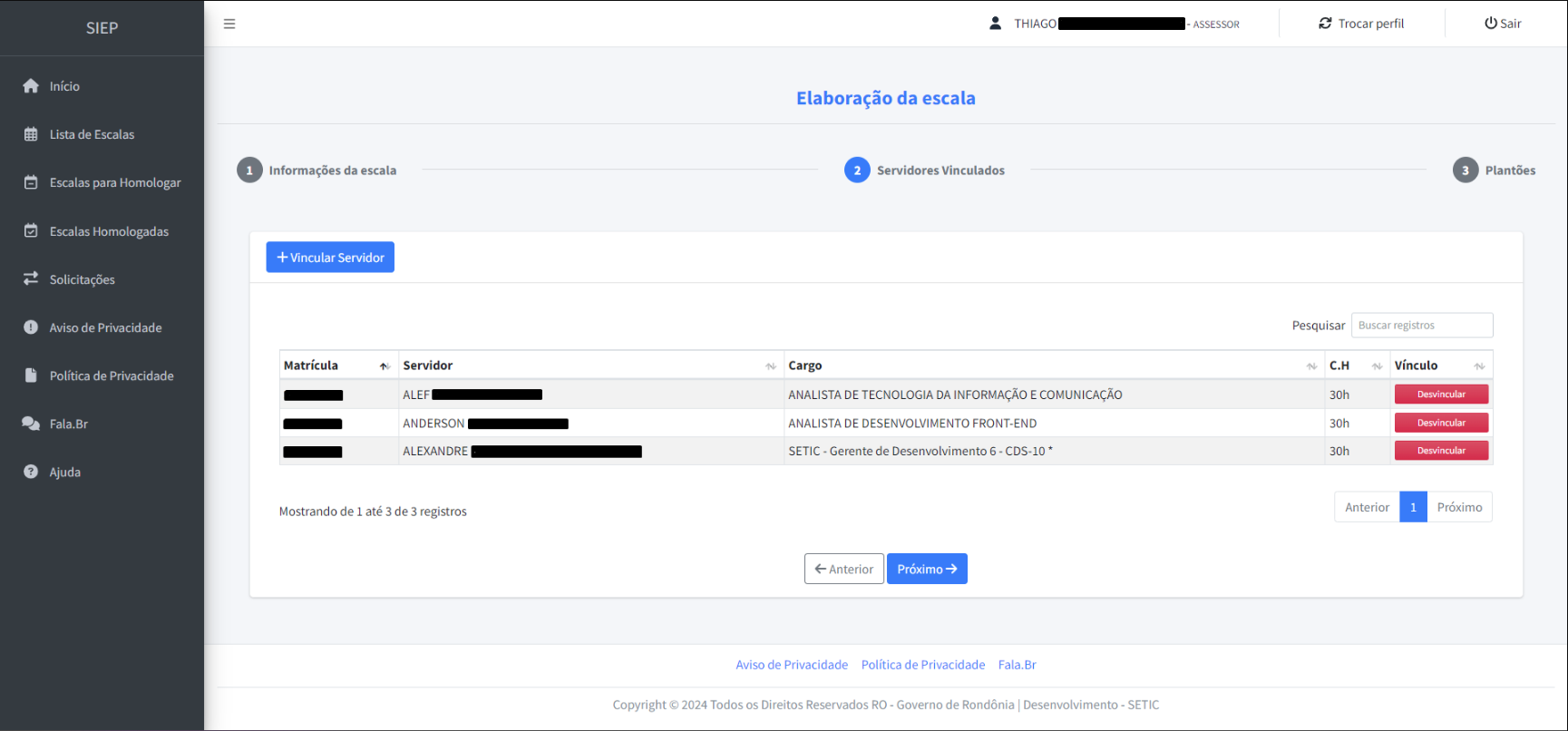
¶ Passo 3
¶ Inicial
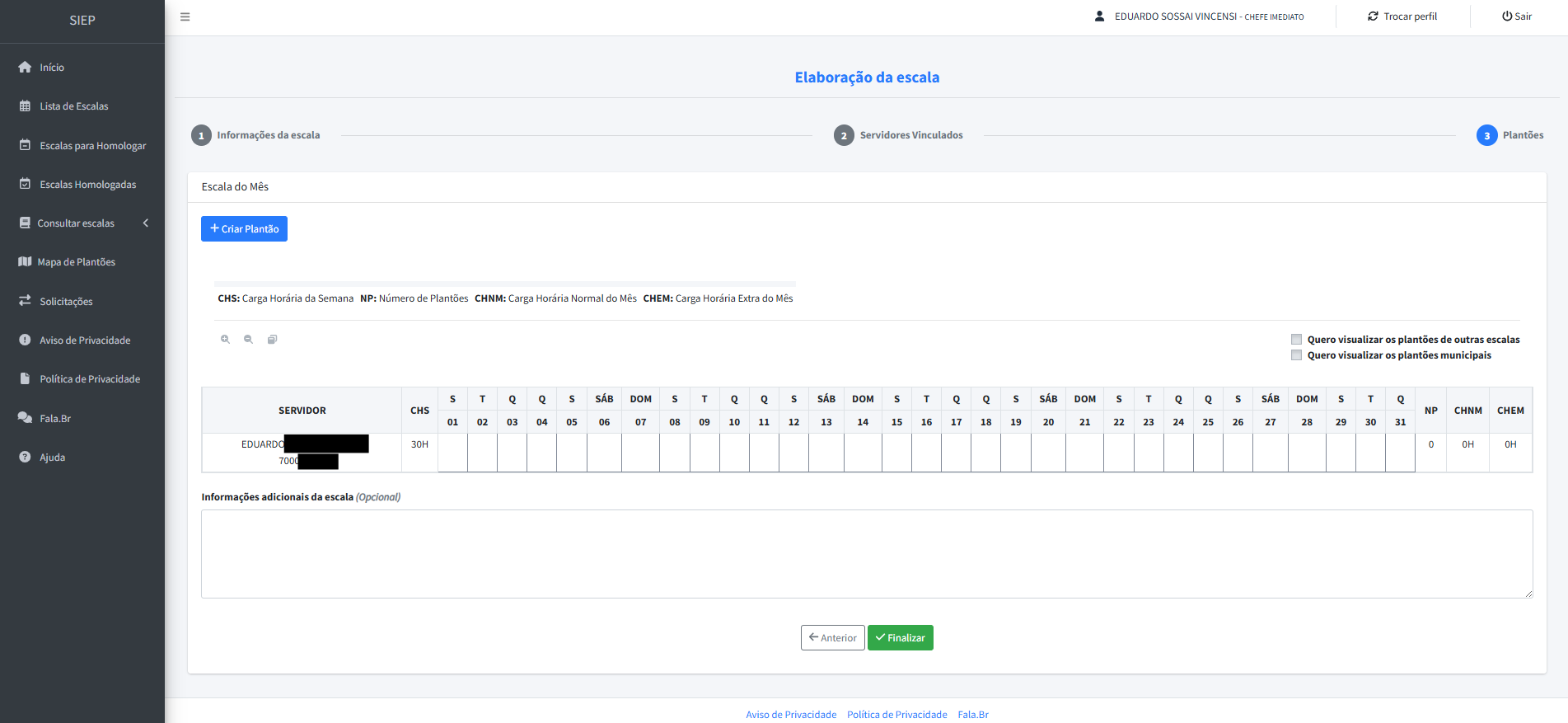
¶ Criar plantão
Para criar um novo plantão para um dos servidores da escala, clique em criar plantão.
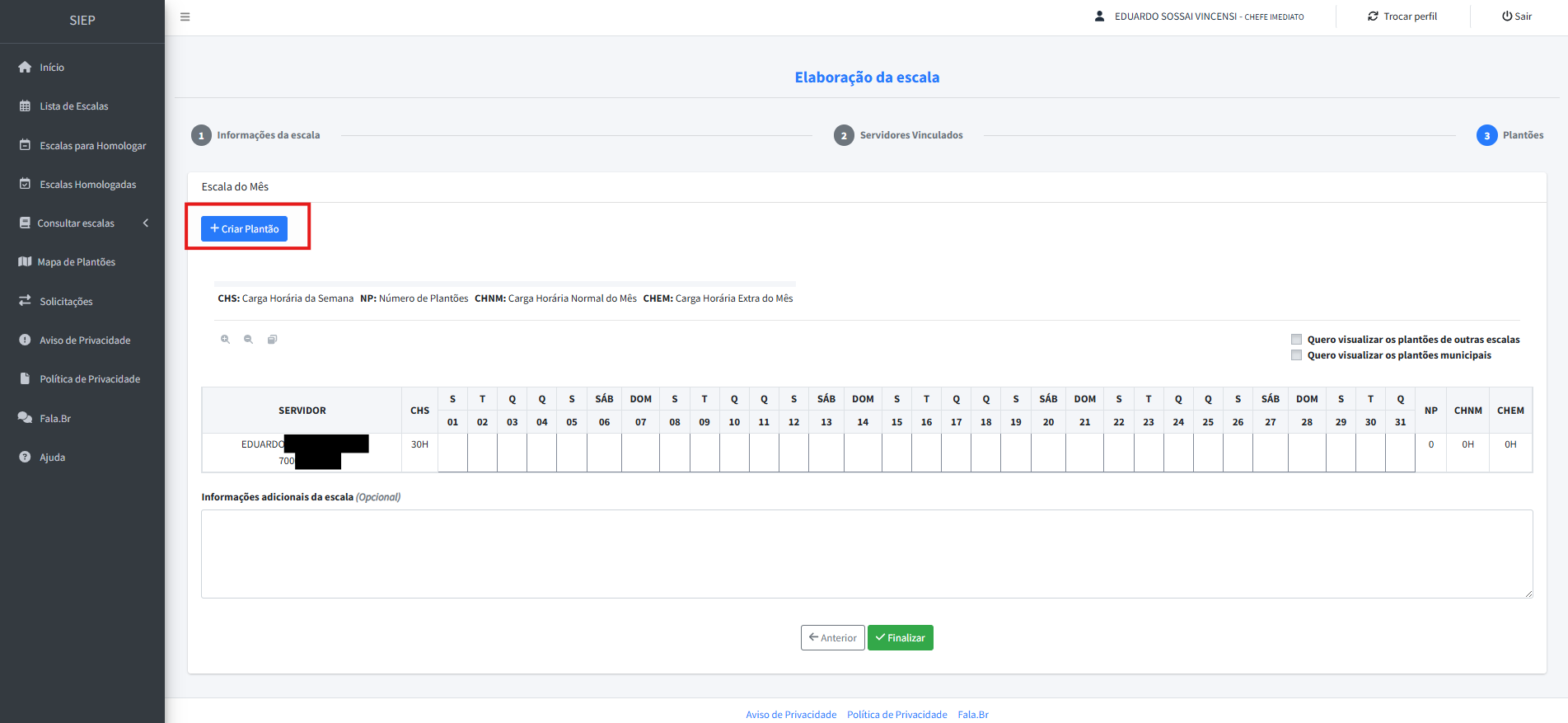
Nessa tela você tem:
-
Servidores: Você pode escolher os servidores selecionados no passo 2
-
Legenda: Escolha um tipo de legenda para o plantão:
M - Manhã - utilizada em plantões de 6h ou 7h matutinos;T - Tarde - utilizada em plantões de 6h ou 7h vespertinos;
N - Noite - utilizada em plantões de 12h noturnos (por exemplo: início: 19:00 e fim 07:00);
D - Dia - utilizada em plantões de 12h diurnos (por exemplo: início: 07:00 e fim 19:00);
DN - Dia e Noite - utilizada em plantões de 24h iniciados pela manhã (por exemplo: início: 07:00 do dia 01/08/2024 e fim 07:00 do dia 02/08/2024);
ND - Noite e Dia - utilizada em plantões de 24h iniciados pela noite (por exemplo: início: 19:00 do dia 01/08/2024 e fim 19:00 do dia 02/08/2024);
-
Dias de plantão, você escolhe os dias dos plantões no calendário
-
Hora de início: Escolha o horário de início do plantão
-
Tempo de trabalho: Tempo de trabalho do plantão, podendo ser de até 36 horas
-
Tipo de plantão: Pode ser normal, sobreaviso e especial
Depois de selecionar todos os campos necessários, é só clicar em confirmar.
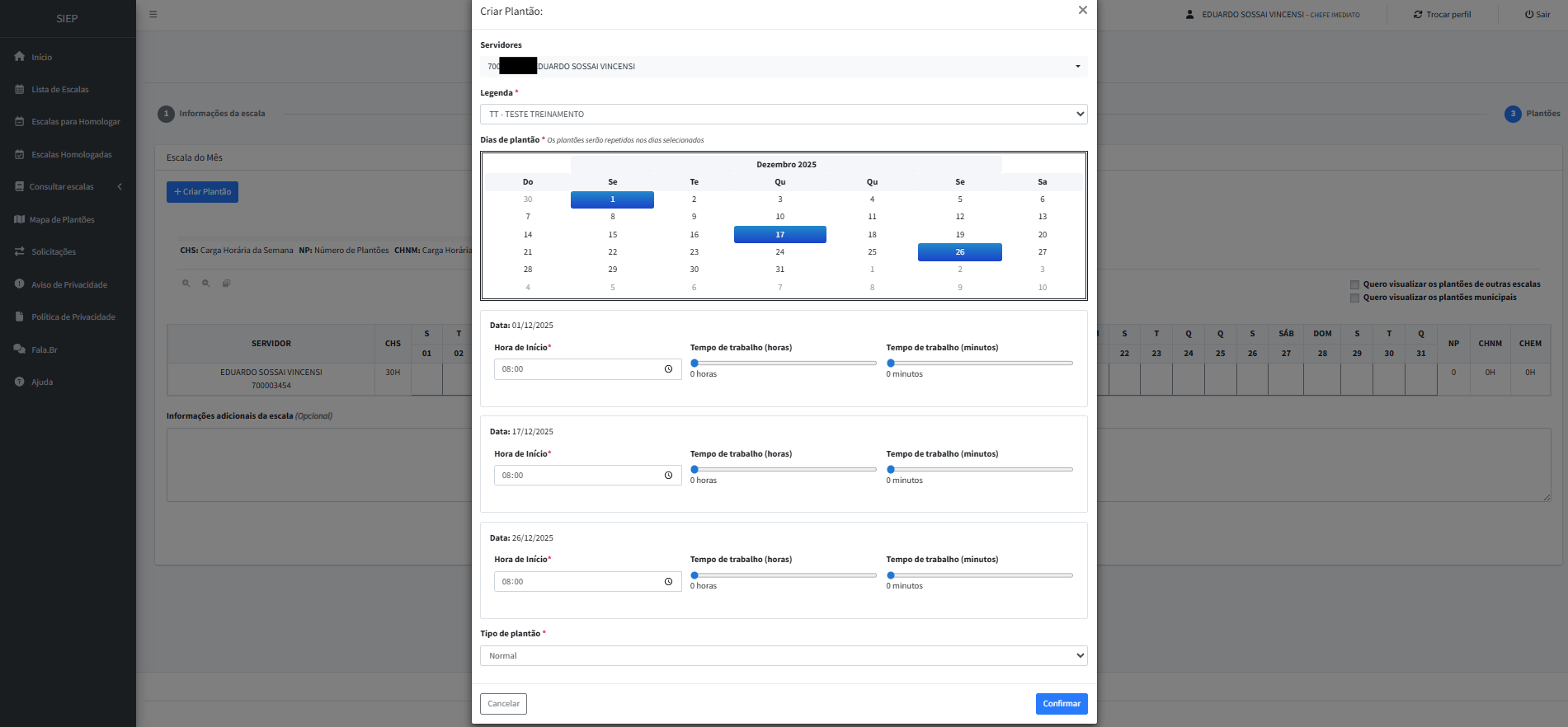
Então, o calendário será atualizado com os plantões criados.
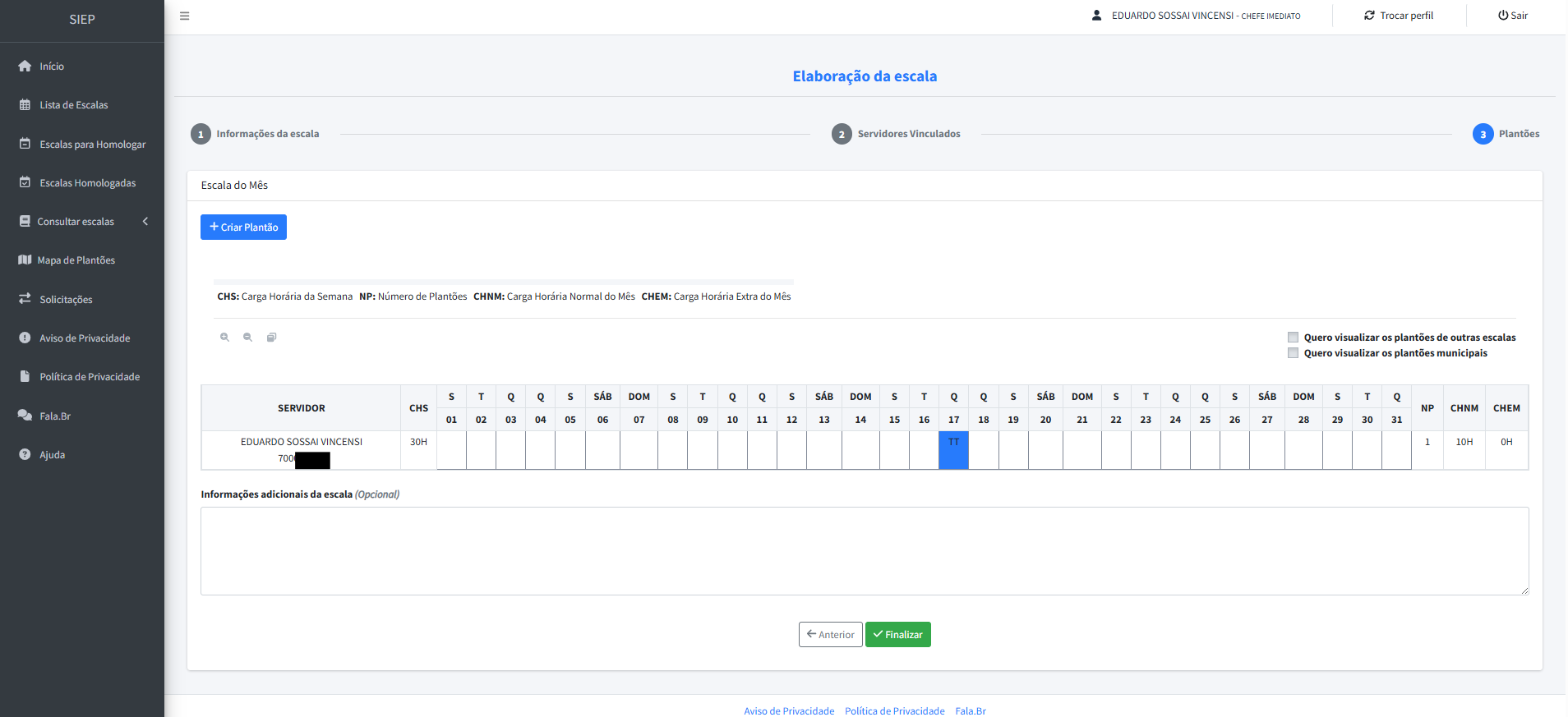
¶ Edição/Exclusão de plantões
Caso um plantão seja criado com erros, ele poderá ser editado, ou até mesmo excluído ao clicar em cima do calendário de plantões de determinado servidor.
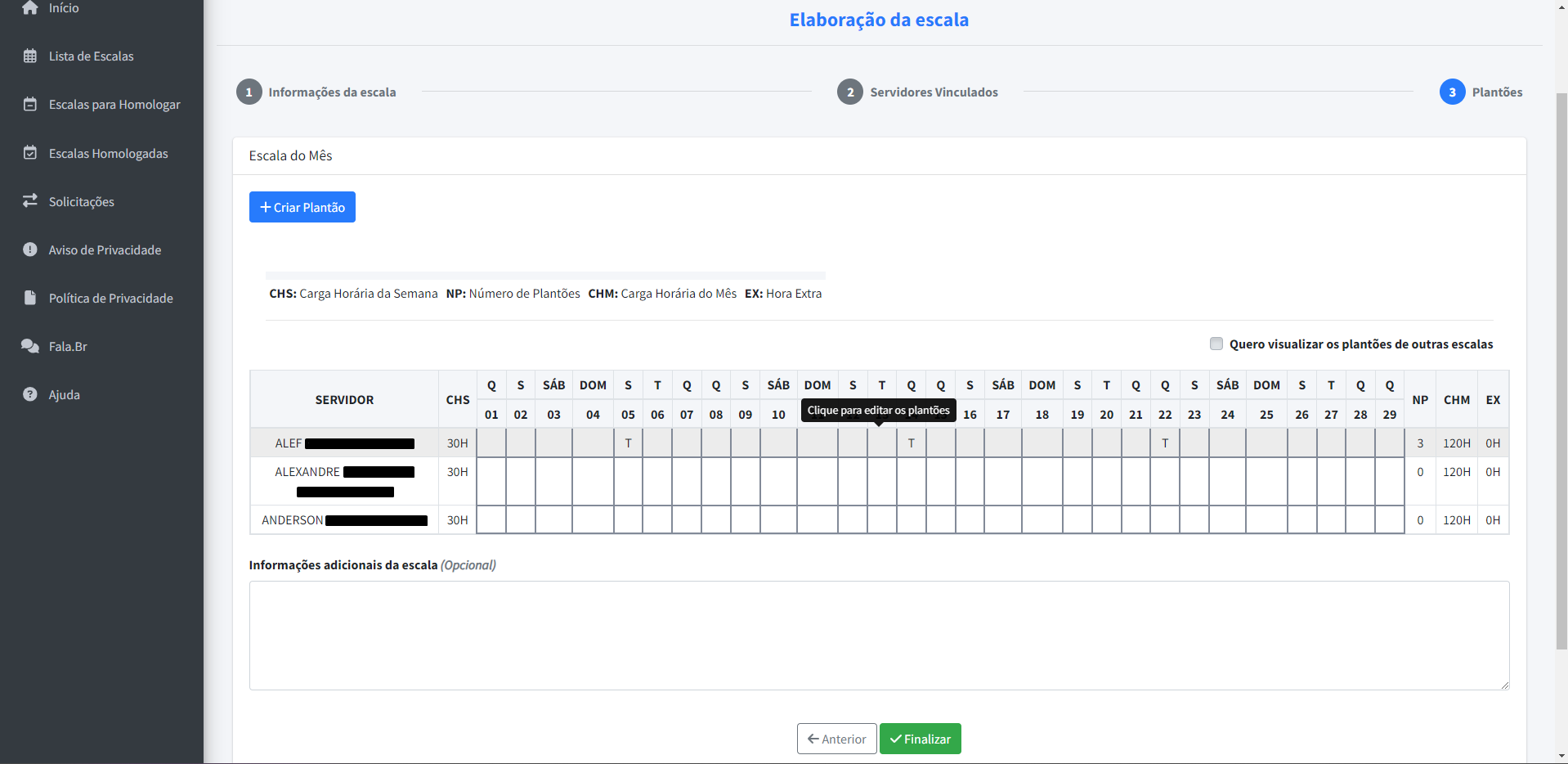
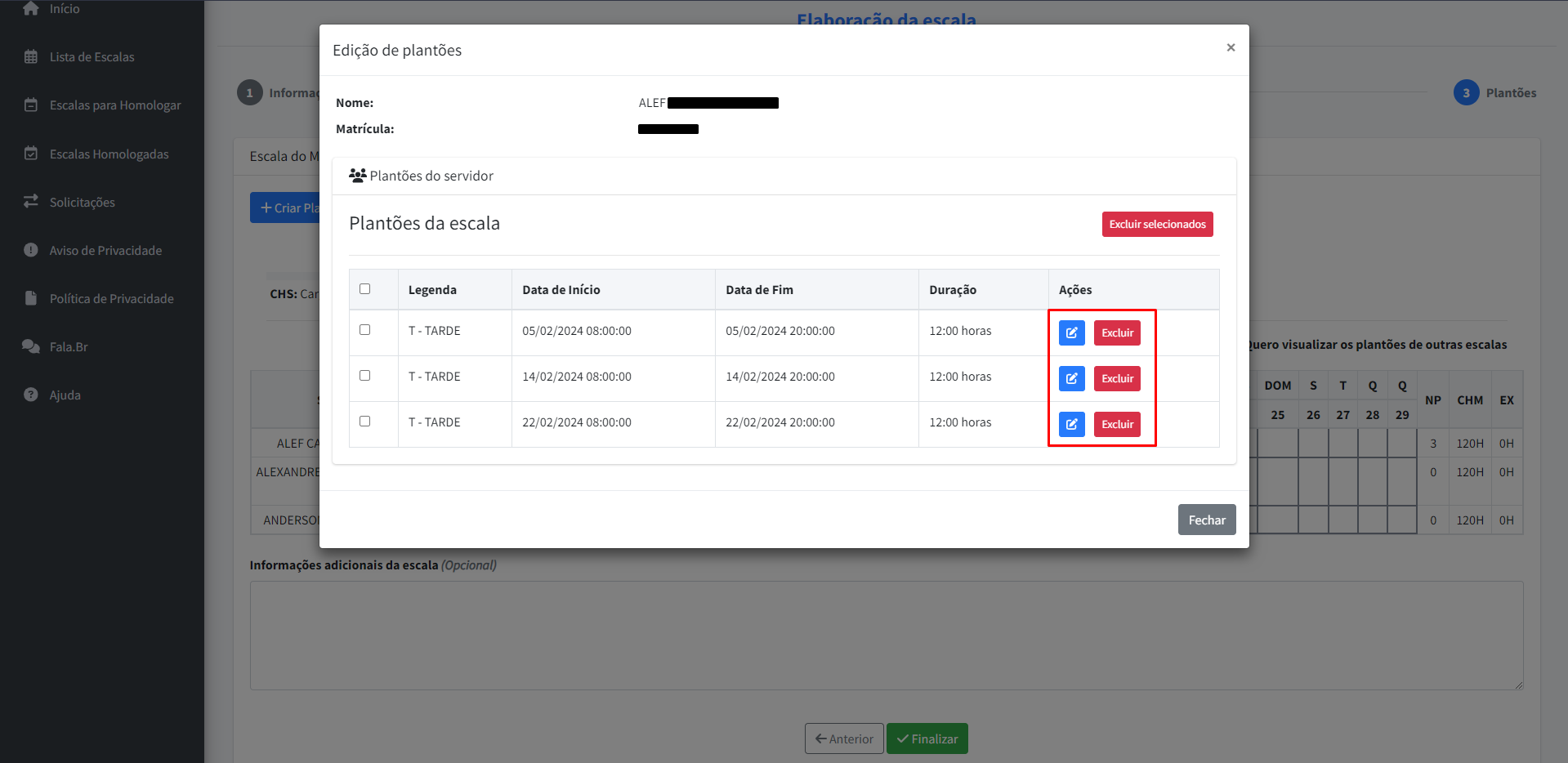
¶ Editar plantões
Ao clicar no botão de edição, a seguinte tela será aberta:
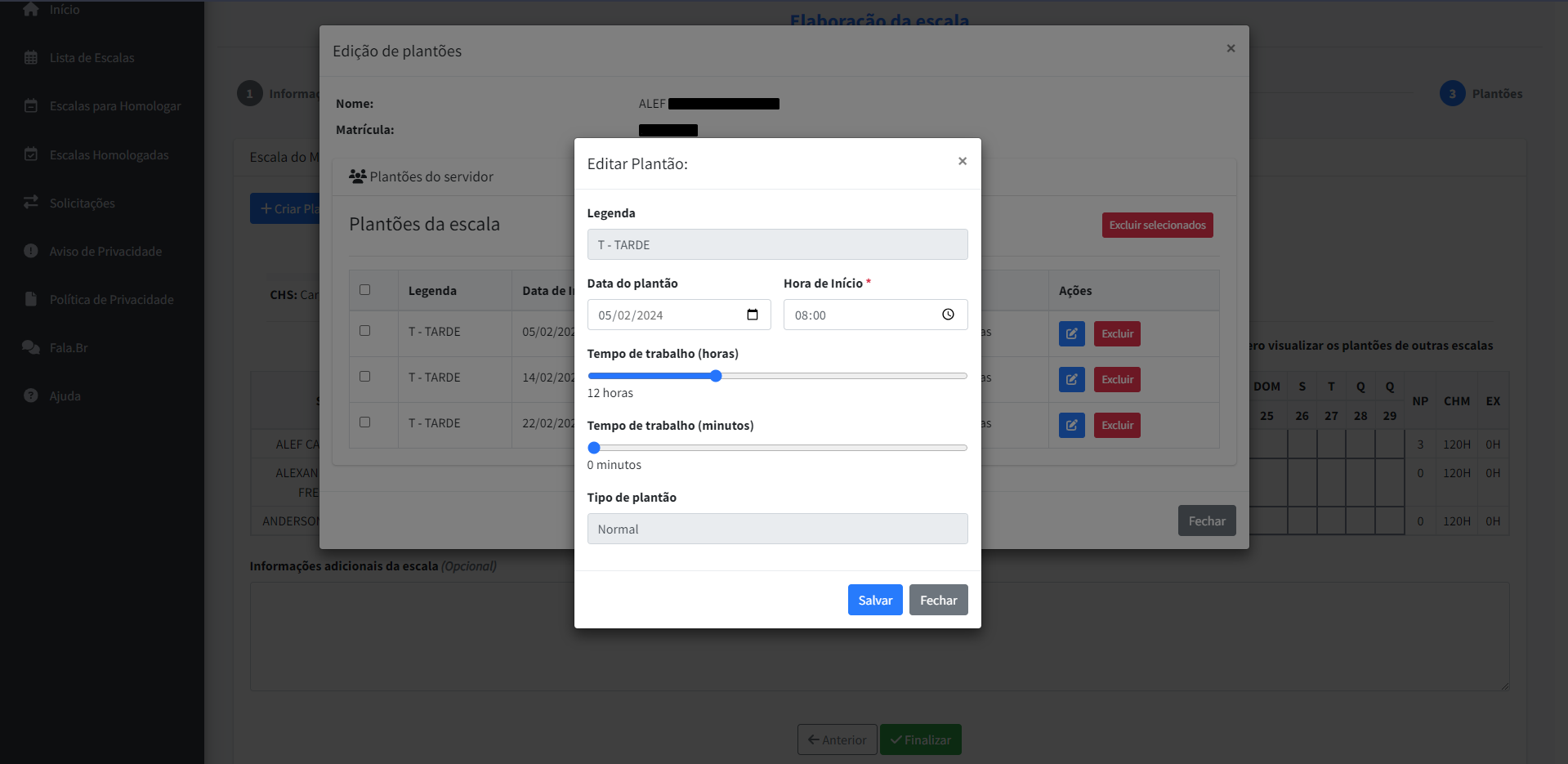
Nesta tela, é possível editar o dia do plantão, hora de início e o tempo de trabalho.
Após criar os plantões necessários, basta finalizar a criação da escala.